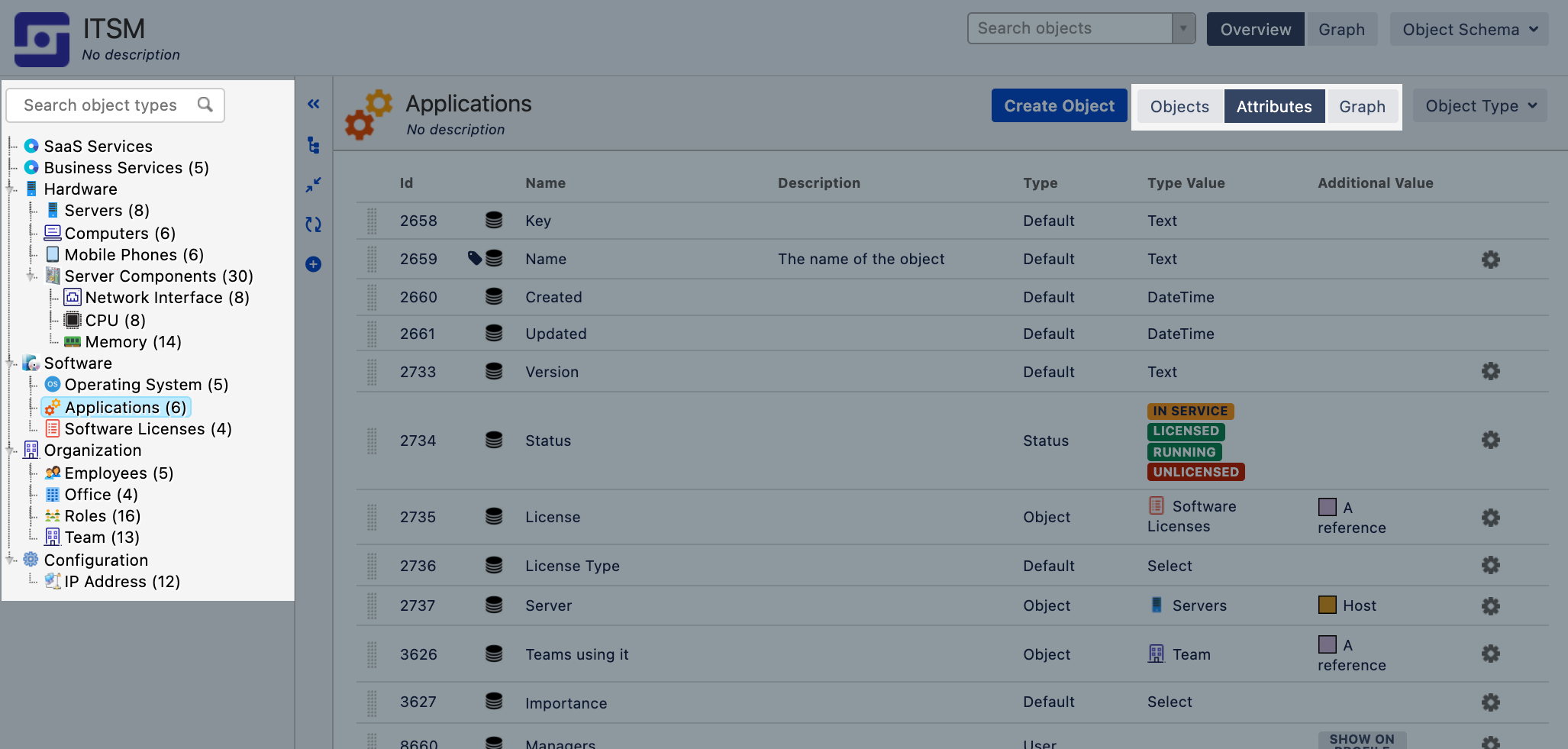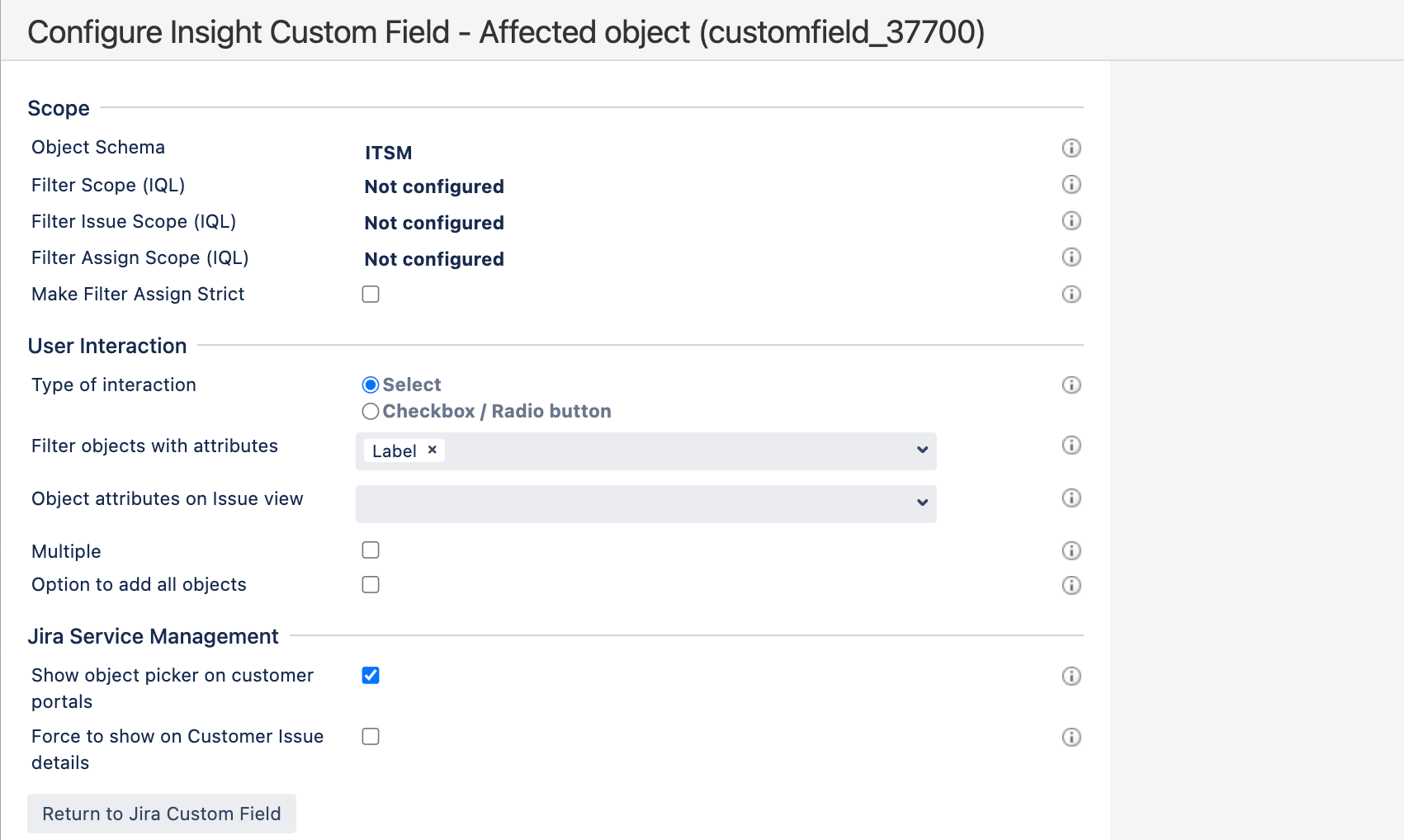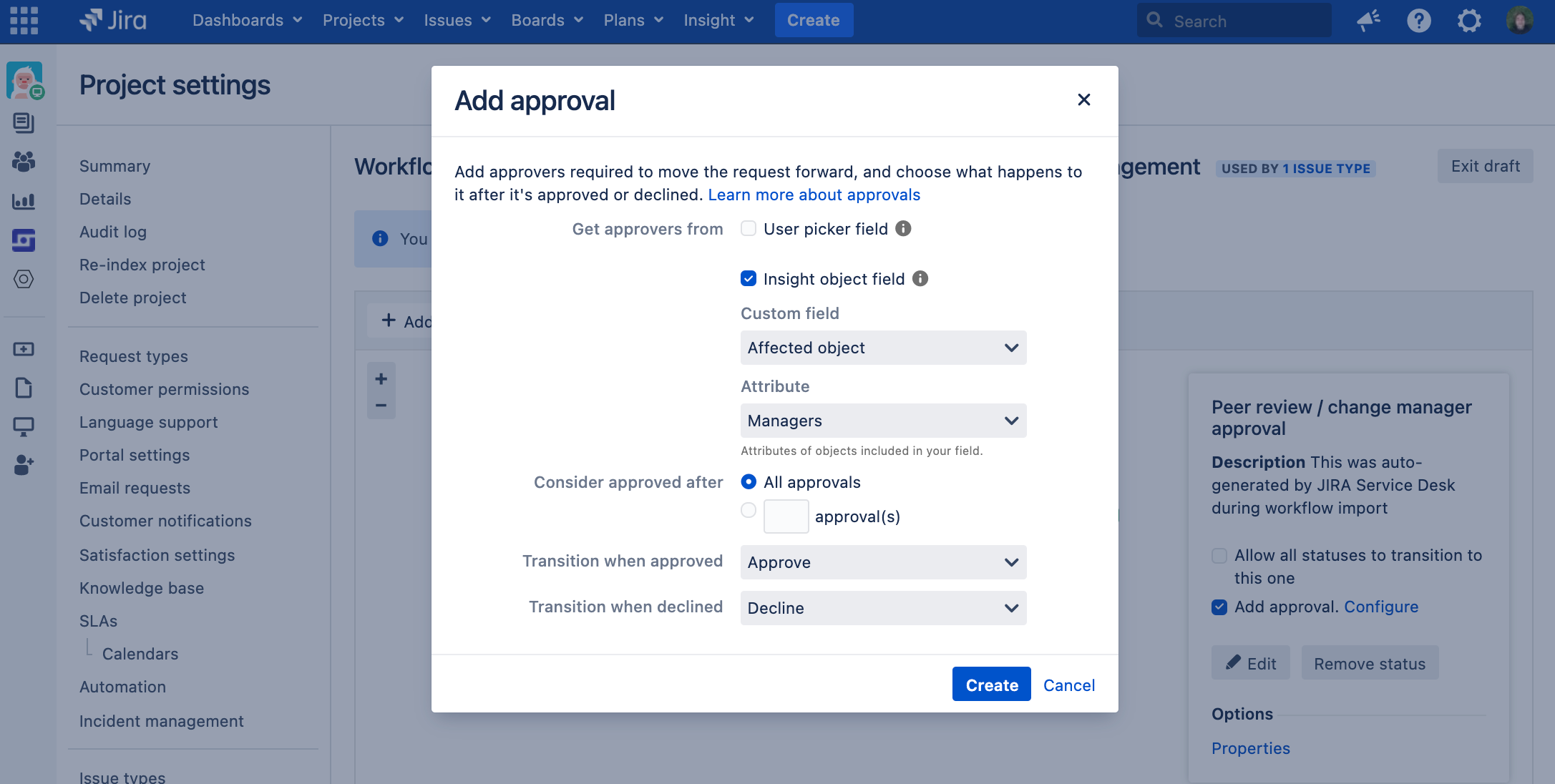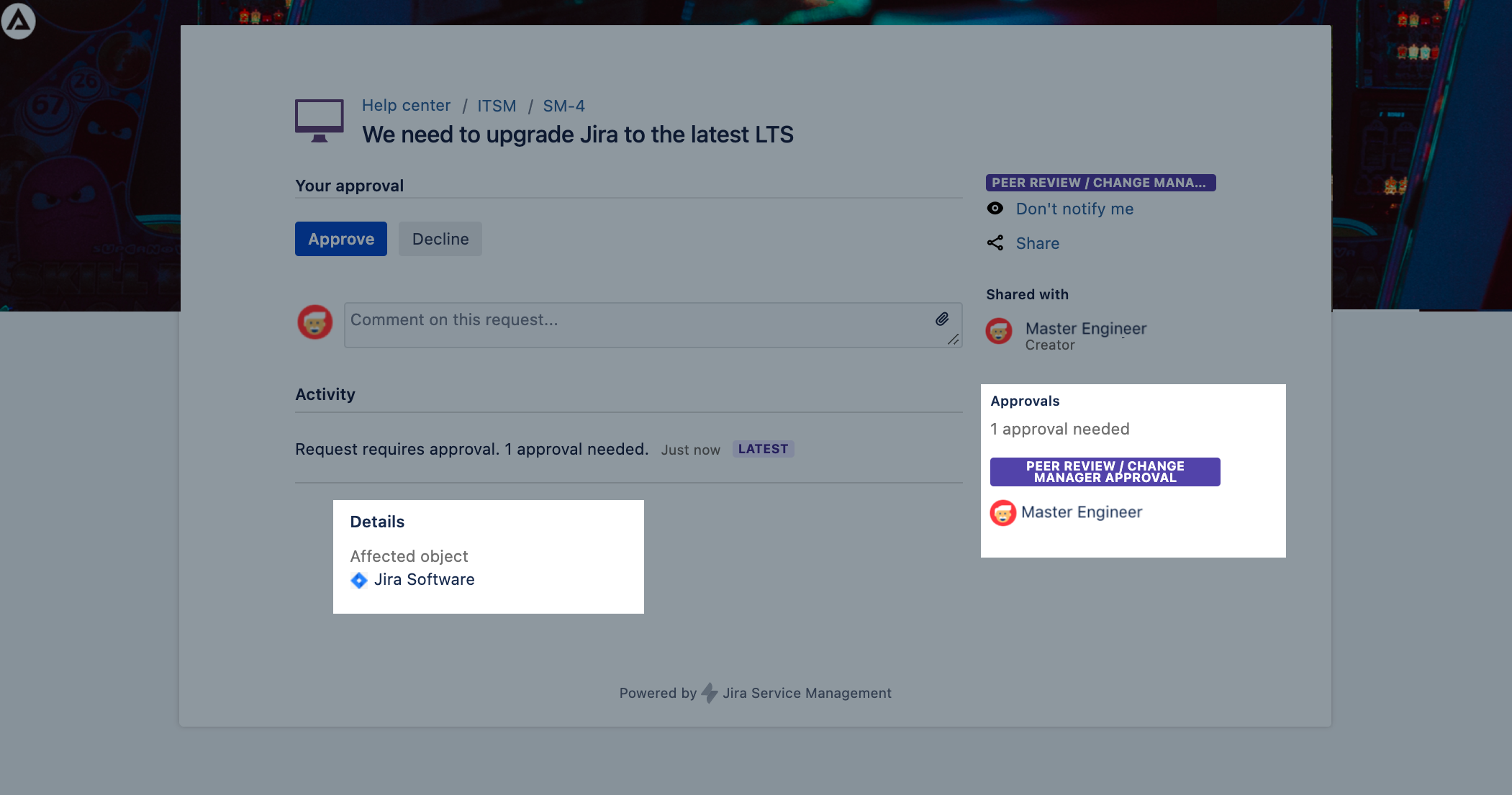Insight から Jira のリクエストに承認者を追加する
この機能を使用するには、Data Center ライセンスが必要です。
Jira Service Management では、ワークフロー ステップの承認を要求できます。つまり、適切なユーザーが承認するまで、あるステータスから別のステータスにリクエストを移行できないようにします。Insight では、適切なユーザーとはアセットの所有者、またはアセットの保守を担当するグループです。所有している、または関係のあるアセットに対してリクエストが提出された際に、上記のユーザーを承認者として追加できるようになりました。承認者は、リクエストで選択したアセットに基づいて動的に変更されます。
はじめる前に
Insight から承認者を追加するには、次のアイテムが必要です。
オブジェクト タイプに追加した User または Group タイプの属性。グループを選択する場合は、グループが大きくなるとパフォーマンスに影響するため、小さめにしてください。
Insight のオブジェクトにマッピングされたいずれかの Insight オブジェクト カスタム フィールド。サポートされているタイプは次のとおりです。
- Insight オブジェクト
- Insight オブジェクト (単一) (非推奨)
- Insight オブジェクト (複数) (非推奨)
まだない場合は、次の手順に従います。
承認者の追加、設定、表示
属性とカスタム フィールドの準備が整ったら、承認ステップを設定して承認者を Insight からリクエストに追加できます。
1. ワークフローに承認ステップを追加する
承認ステップをワークフローに追加するには、次の手順に従います。
承認を追加するワークフローを編集します。
ステータス > [承認を追加] の順に選択します。
[Insight オブジェクト フィールド] > カスタム フィールドの順に選択します。このフィールドですべての有効な属性がチェックされて、承認者と併せてその属性を選択できます。
必要な承認の数と、リクエストが承認または却下された際にどのトランジションを使用するかを選択します。
[作成] を選択して承認を追加します。
2. カスタマー ポータルの [Insight オブジェクト] フィールドを有効にする
承認者はリクエストで選択したオブジェクトに基づいて変更されますが、実際にオブジェクトを選択するユーザーが必要です。このステップでは、カスタマーがカスタマー ポータルでオブジェクトを選択できるようにします。スキップしても、エージェントはオブジェクトをエージェント ビューで選択できます。
カスタマー ポータルでフィールドを有効にするには、次の手順に従います。
プロジェクトで [プロジェクト設定] > [リクエスト タイプ] の順に移動します。
リクエスト タイプを選択します。
フィールドが [表示フィールド] にない場合は、[フィールドを追加] を選択して追加します。
3. リクエストを申請して承認者を表示する
リクエストを申請してその中のオブジェクトを選択すると、リクエストが承認ステップに達した際に承認者が自動で追加されます。
リクエストを登録するには、次の手順に従います。
カスタマー ポータルを開いて、リクエストを登録します。
[Insight オブジェクト] フィールドで、Insight からオブジェクトの 1 つを選択できます。
リクエストの承認者を表示するには、次の手順に従います。
承認ステップによって、リクエストをワークフロー ステータスに移行します。
選択したオブジェクトに関連する承認者は、自動で追加されるはずです。また、承認者にはこのリクエストを承認または却下するように求めるメール通知が届きます。